年末でウィンドウズ11の発表も近くなってきました。アップグレード可能かどうかも気になるところでしょう。
ここではウィンドウズ11の互換チェックツールの種類をまとめておきます。
マイクロソフト純正のWindows 11互換チェックツール
現在下記のソフトが利用できます。
どちらも操作自体はシンプルで使いやすいため、操作的にはどちらでも問題はないでしょう。
Windows Insider Preview PC Health Check Application
マイクロソフト純正の互換チェックツールです
以下より無料で入手できます。
Windows Insider Preview PC Health Check Application (microsoft.com)
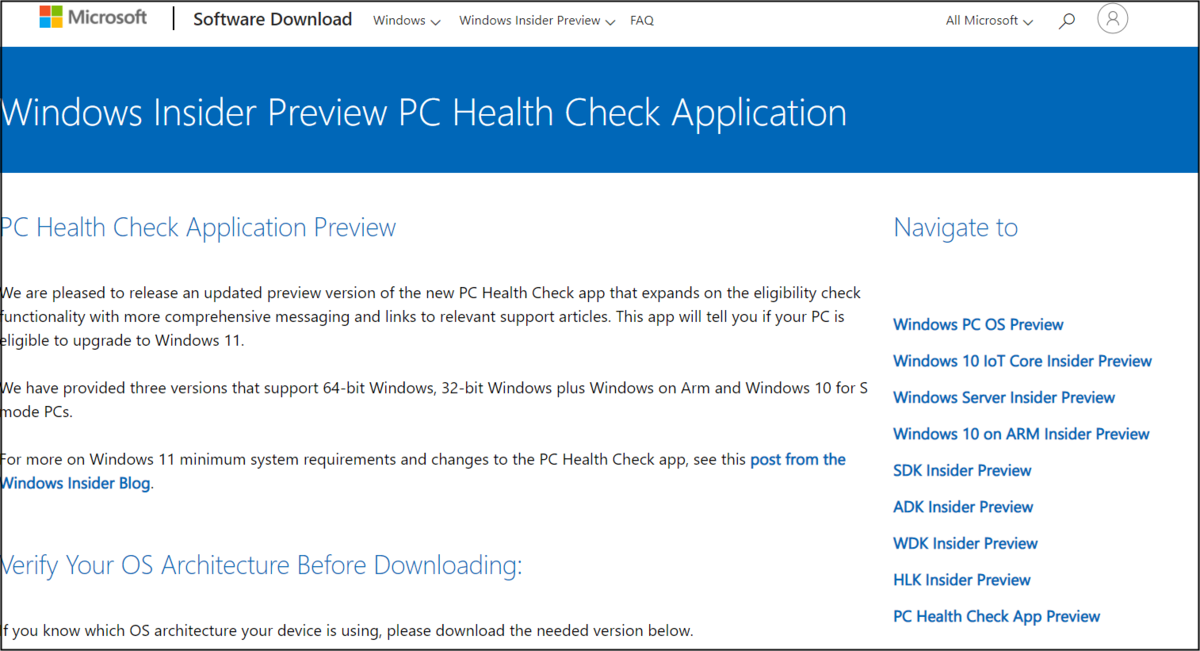
下のほうにダウンロードリンクがあります。
通常は64ビット。ARMや32ビットはその下、Sモードはさらにその下にあります。
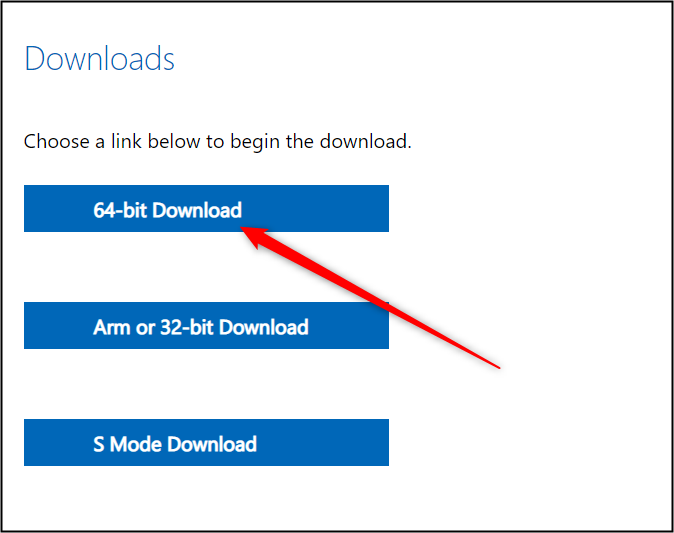
同意してインストール
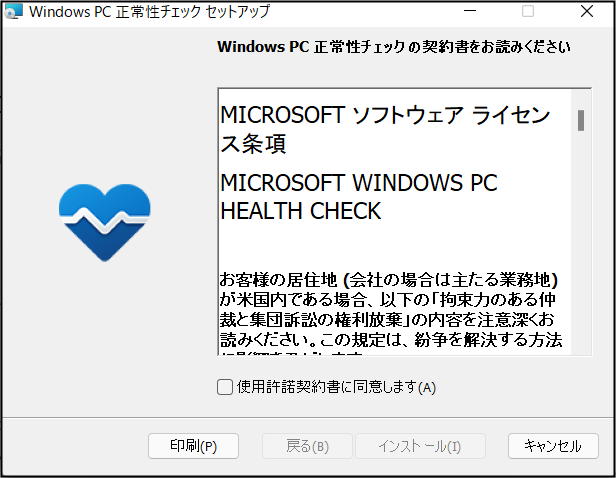
今すぐチェックを実行
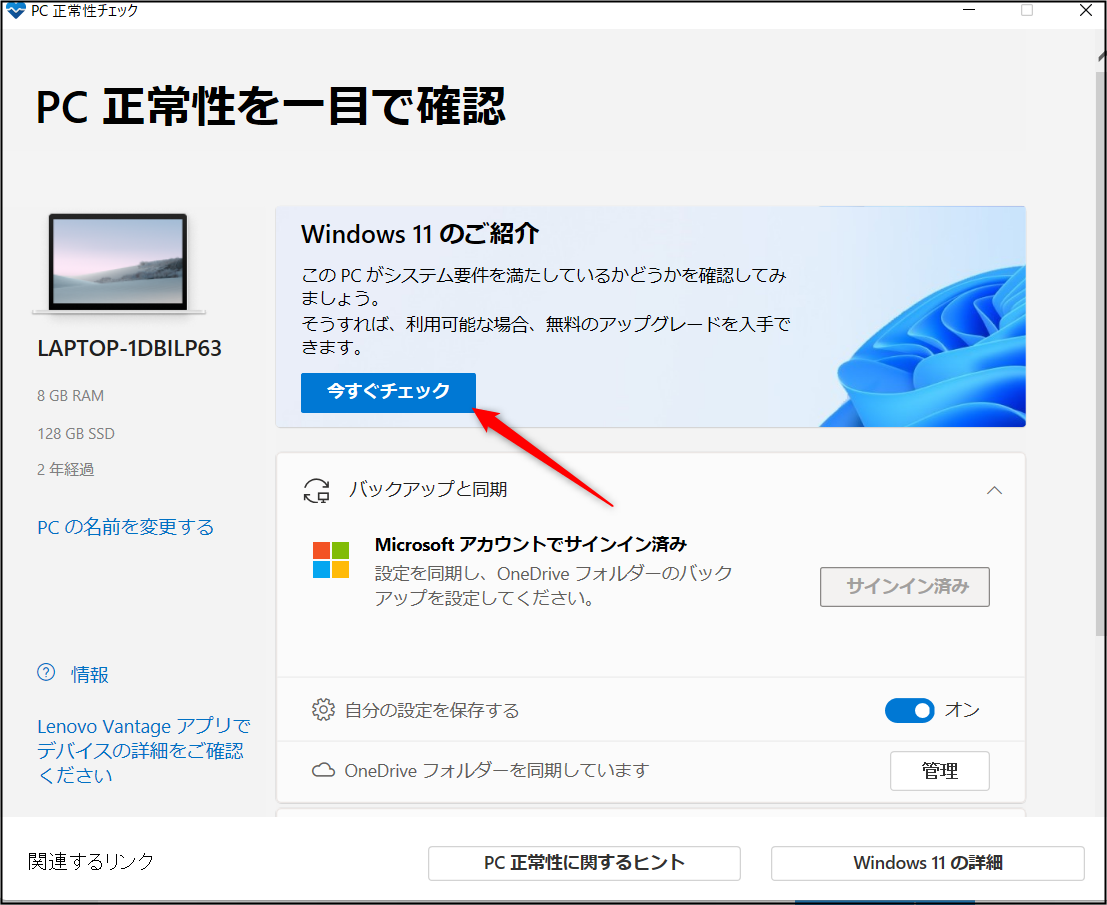
するとオッケーでした。
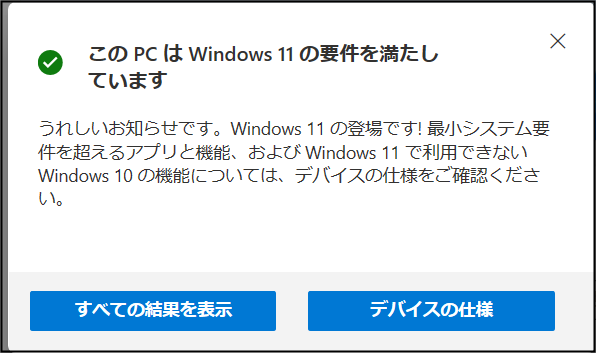
結果表示で項目がわかります。
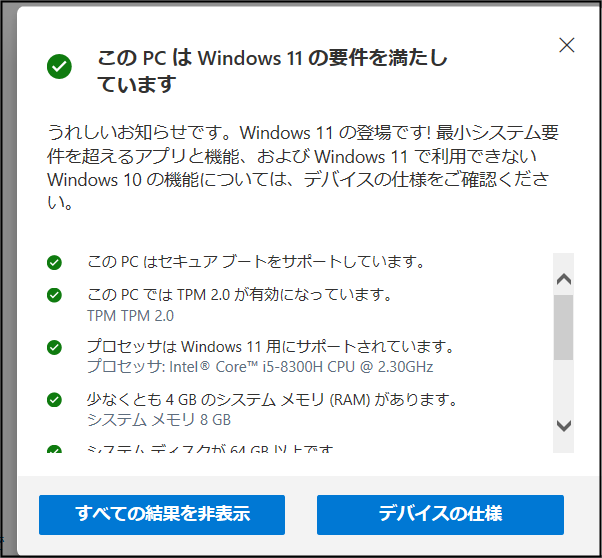
使いやすいさ:〇
信頼性:〇
日本語:〇
サードパーティの互換チェックツール
ReadySunValley
ウィンドウズ11互換性チェックツールです。
このソフトはマイクロソフトストアから入手できます。
起動後チェックが始まるのでしばし待ちます。日本語対応しているのはいいですね。
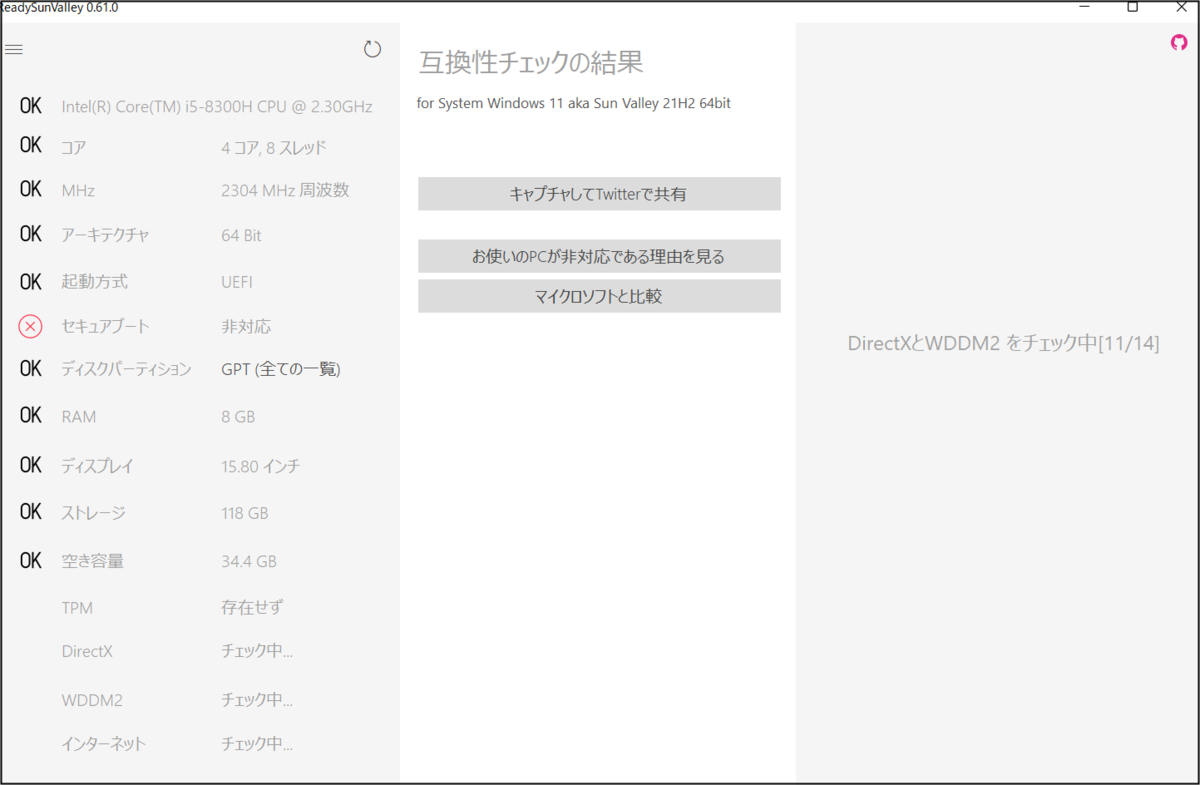
ただし途中で「TPMやセキュアブートの確認のため、管理者として実行にしていいですか」と出るのでとりあえずOKにしてみます。
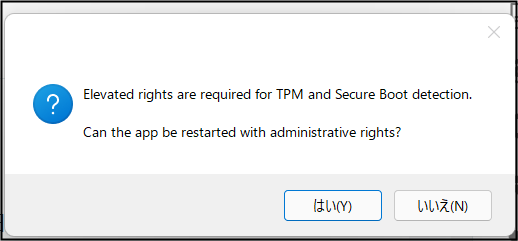
終了後、対応してれば右側に「対応しています!」の文字がでます。
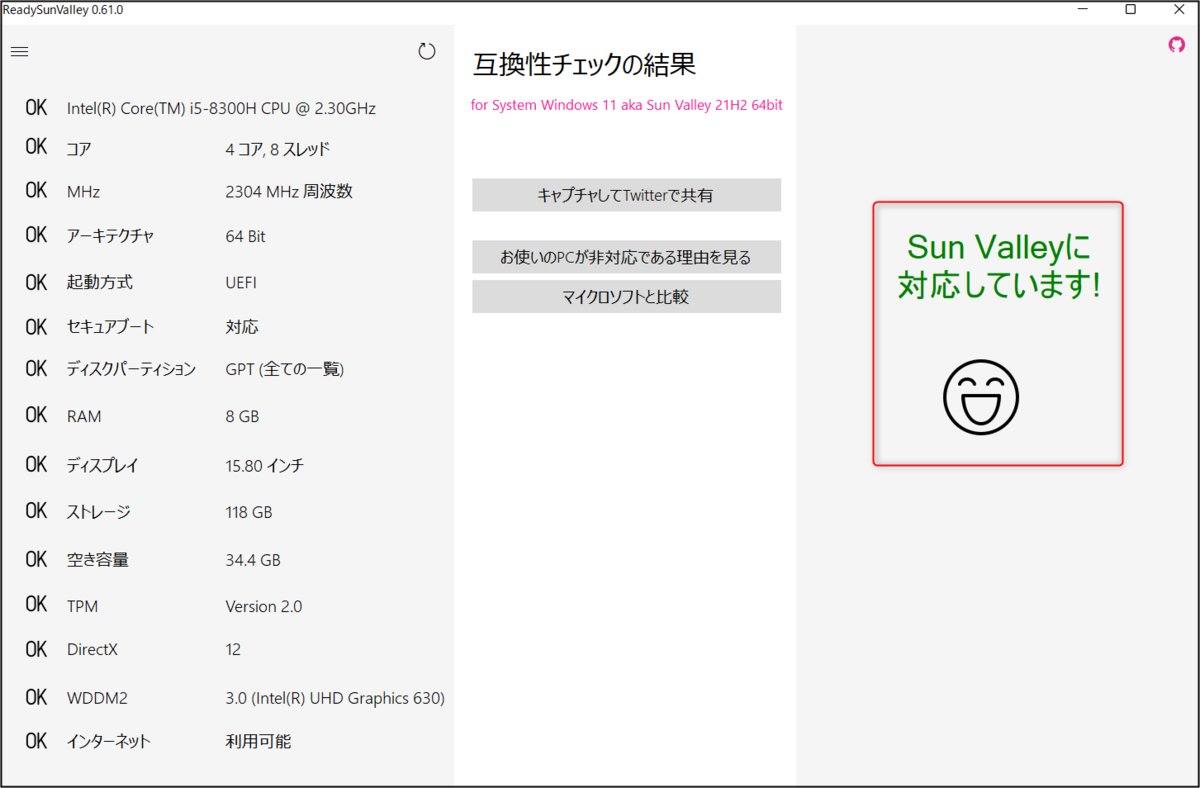
左側にNGがあれば、ウィンドウズ11未対応の可能性が高いです。ただTPMチェックを潜り抜ける方法などもあるようなので、インストールがまったくできないということでもないかもしれません。
使いやすいさ:〇
信頼性:〇
日本語:〇
WhyNotWin11
有志の作ったツール「WhyNotWin11」は、GitHubで「WhyNotWin11.exe」をダウンロードして使います。
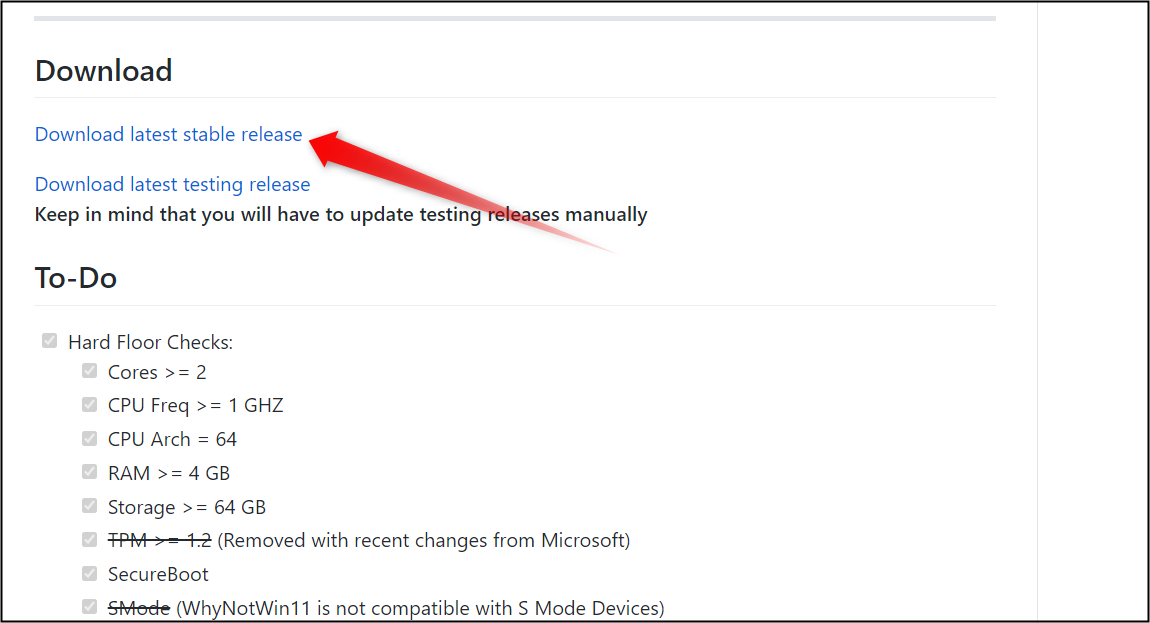
試したところ、TPMやDirectX12対応の点でインストールできない可能性があることがわかりました。

使いやすいさ:〇
信頼性:〇
日本語:×
Windows 11 Requirements Check Tool
無料で使えるチェックツールです。サードパーティによる無料でウィンドウズ11の互換をチェックするツールです。
以下より入手できます。
Windows 11 Requirements Check Tool (bytejams.com)
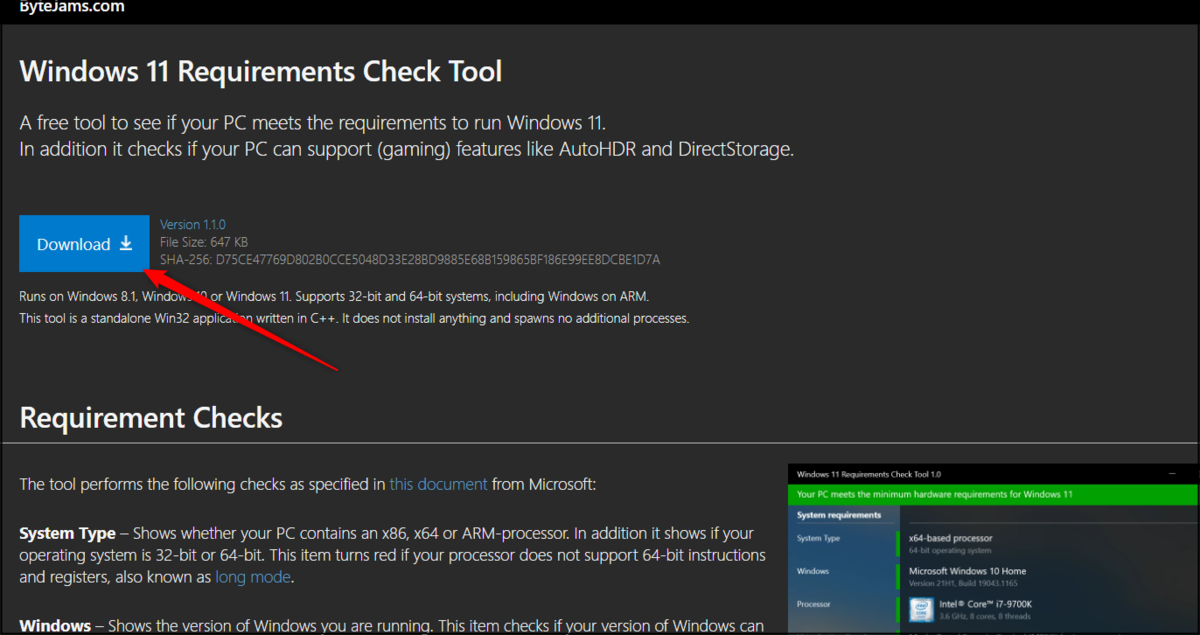
起動するだけでチェックされます。
互換性OKの場合、緑色のところで「あなたのPCはウィンドウズ11のミニマムハードウェア要求に見合っています」とでました。
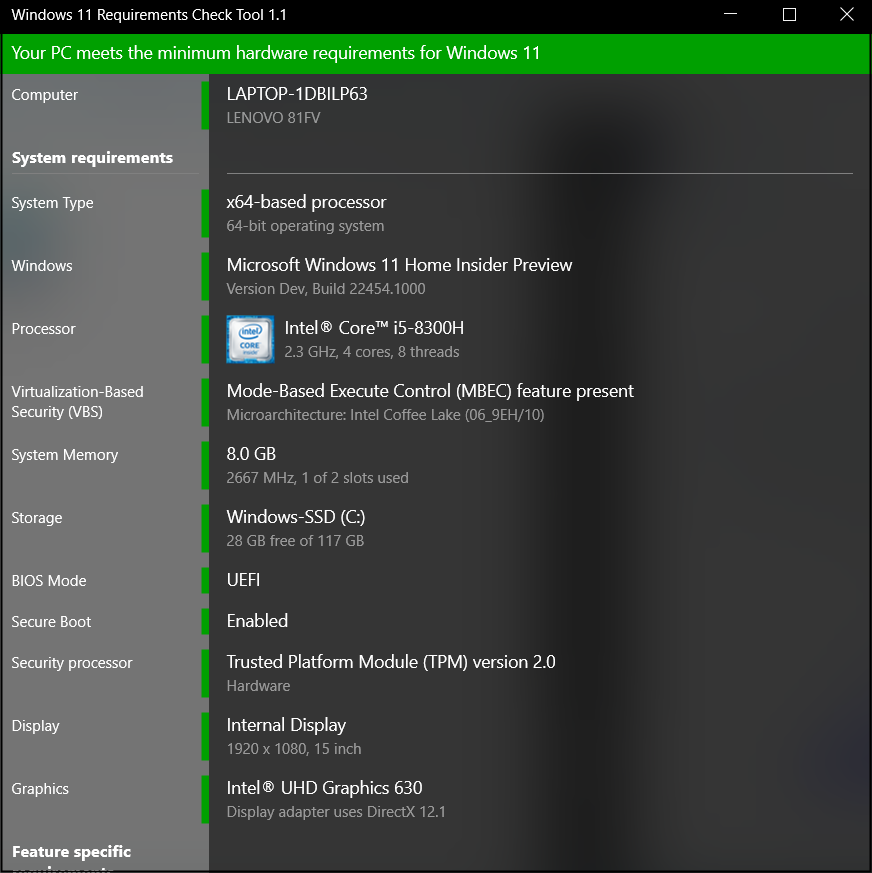
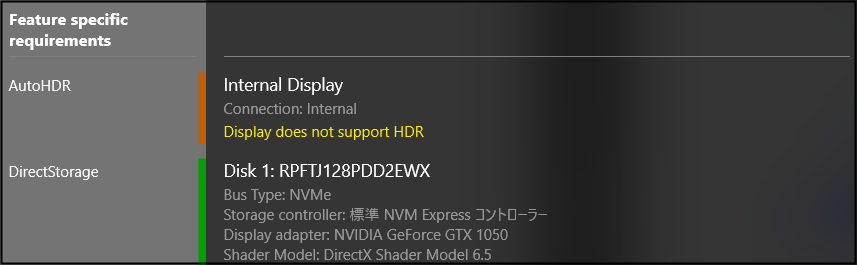
ただHDRサポートについてはチェックが外れますが、これは必須要件ではないようです。
使いやすいさ:〇
信頼性:?
日本語:×
